PS如何在不改变像素尺寸的情况下压缩图片的大?。考虻?nbsp;, 刚刚看了其他老师的解答,再此不再重复 , 我仅补充一种更简单的方法就可实现不改变像素尺寸的情况下压缩图片的大小,下面用图示介绍:
【ps怎么在不改变像素的条件下压缩图片大小】
登录PS后打开一幅想压缩的照片 。

点击图像——图像大小,见下图粉色圆圈内的数据,图像大小是34.9M,宽度4288像素,高度2848像素,分辨率300像素/英寸 。
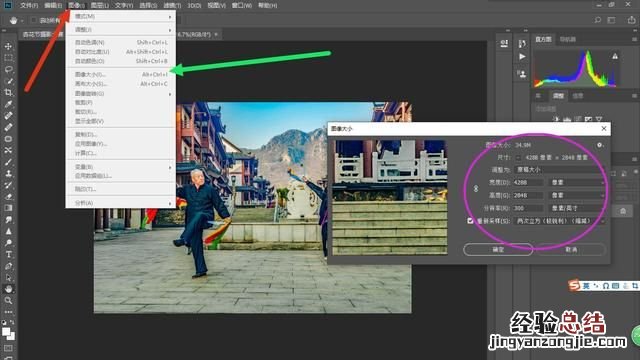
取消图像大小调整窗口,点击文件——储存为,在红色箭头处修改存储后图像的名称(说明不修改名称,原图像将直接被压缩,不可恢复?。?再点击绿色箭头处的保存 。
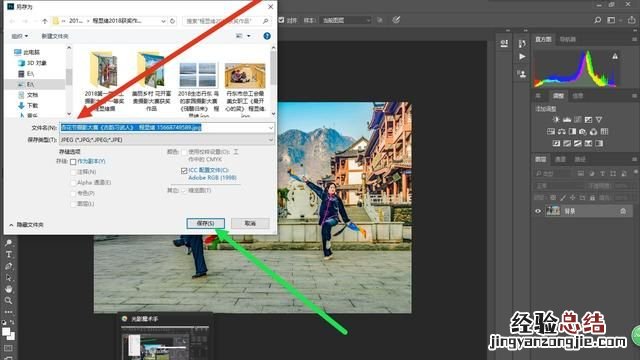
此时可见该图像保存为JPG格式后,最大像素是4.7M(绿色箭头处的数据),文件为大文件,(见红色箭头处)品质为12 最佳(见蓝色箭头处)

用鼠标左键拖动大文件至小文件的滑杆到适当位置,注意品质后的示数,选偶数 , 不选奇数 , 以保证压缩后的图像质量,并观察压缩后的图像像素数据,以符合需要压缩的大小要求为止 。
如下图,我将滑杆拖至还是箭头所指的最小处,图像大小压缩至608.7KB(见蓝色箭头所指) , 品质为0,调整完需要的压缩大小后,点击确定即可完成不改变像素尺寸压缩图像大小 。

储存为压缩图像后,再次点击图像——图像大小,查看压缩后数据 。
此时退出PS,打开刚刚压缩保存后的文件夹,查看压缩后的图像数据,可见图像尺寸依然是4288×2848 , 而图像大小已经变为599KB , 接近刚才压缩时的608.7KB,这是因为PS压缩时,图像大小会有一定的误差 , 但基本上是在需要的压缩大小范围附近 。
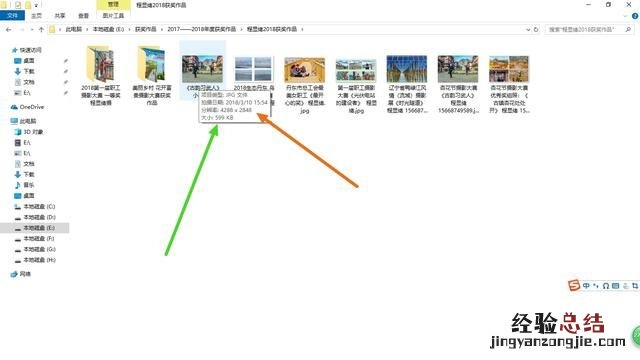
以上是不改变像素尺寸的情况下压缩图片的大小的操作步骤,演示完毕 。
用PS压缩图片,超实用!不少学摄影的朋友都会约到这样的问题 , 怎么用Photoshop软件压缩图片,图片像素不变,但是改变大小 。一般可以通过改变图片分辨率来实现,大家可以尝试以下方法 。很简单!
方法一
第一步:我们准备一张素材图片 。观察这张图片的尺寸、大小等数值 。
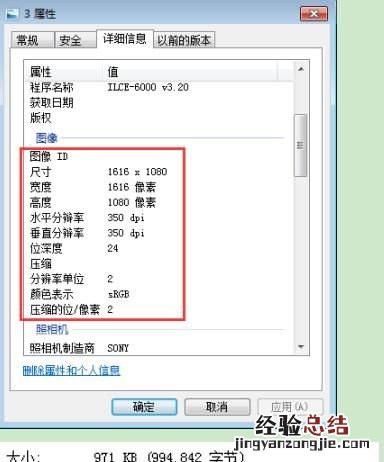
第二步:在PS内打开我们准备好的图片 。点击 文件—存储为Web所用格式 。
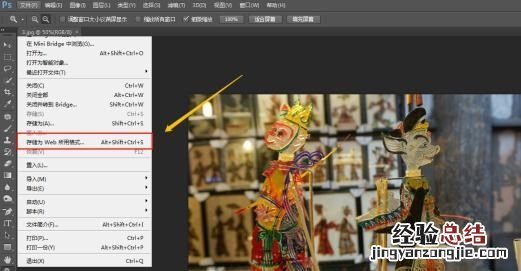
第三步:将图片存储为Web所用格式 , 修改参数,选择为JPEG并点击存储 。

第四步:点击储存后,我们再看看图片的属性 。示范图片信息如下 。
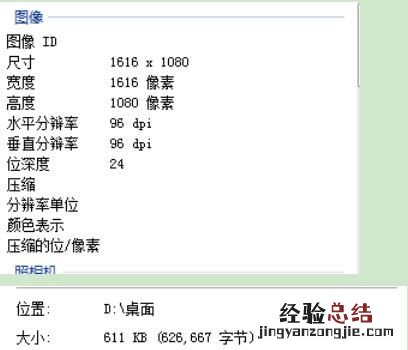
这样我们的图片压缩就完成啦 。
方法二:
第一步:打开PS,把我们所需要的图片导进去 。然后点击顶部菜单栏 图像—图像大小 。
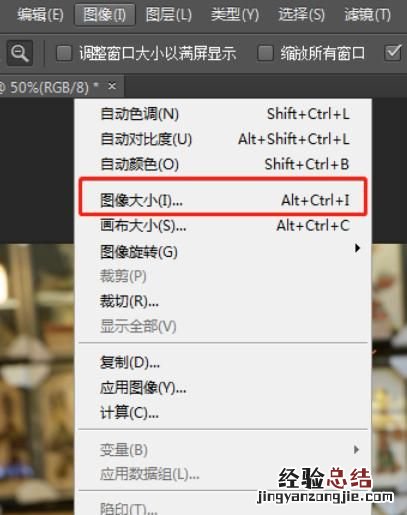
第二步:弹出图像大小对话框,然后就可以修改图片的像素值或图像大小尺寸,像素/图像大小变小了 , 相片的容量自然就小了,然后点击“确定”按钮即可 。
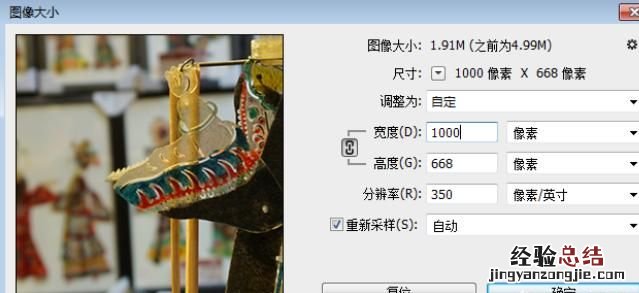

这时图像的大小就改变了,是不是很简单很方便呢 。这两种方法大家都学会了吗 , 以后我们就可以按照这种方法调整照片了 。用PS压缩图片新技能,get起!
压缩图片的大小本质上只有两种方法 , 一种是剪裁另外一种就是压缩像素的大小,也就是降低图片的清晰度才能够达到压缩图片大小的效果,不改变是不可能的,找个平衡点非常的重要,所以比较推荐下方的操作方法 , 学习一下吧
首先需要做的就是需要将工具打开 , 然后选择需要的功能,也就是图片格式转换,图片压缩的功能
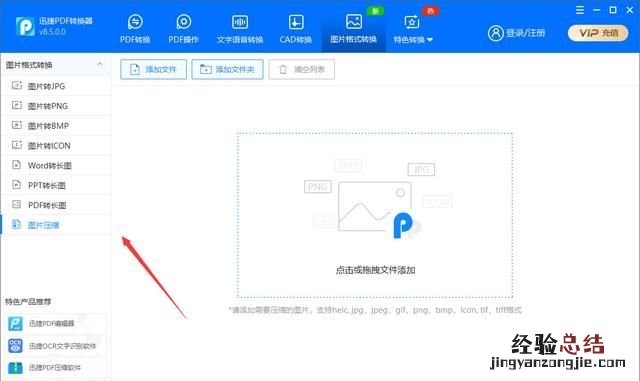
第二步:然后我们就需要将压缩的图片添加到工具当中了,添加的时候注意,点击添加还有拖拽添加都是可以的

第三步:添加好文件之后就是设置压缩图片的等级了,两种图片的压缩等级可以选择 , 清晰优先,还有缩小优先
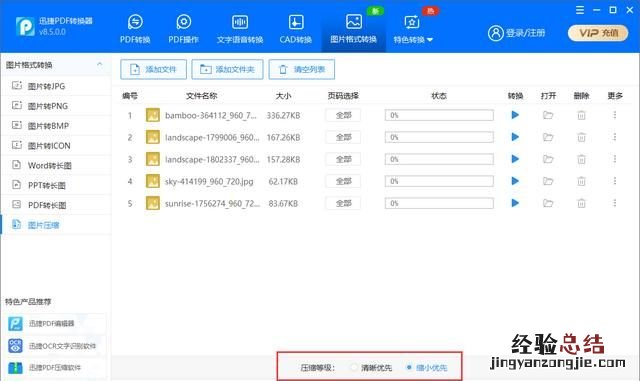
第四步:还记得要选择图片的压缩之后保存的位置,也就是工具当中的输出目录了
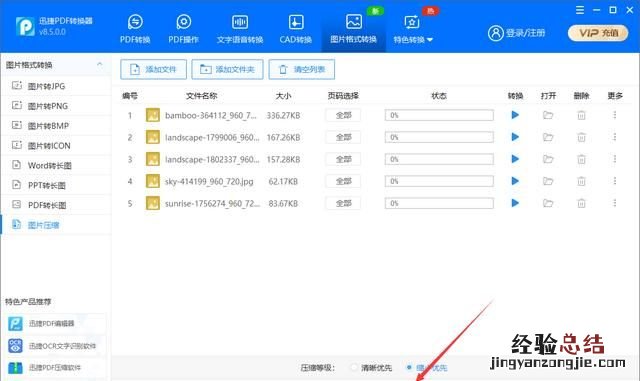
第五步:然后我们就可以点击开始转换了,也就是开始压缩,可以看到有进度条在工具当中可以查看
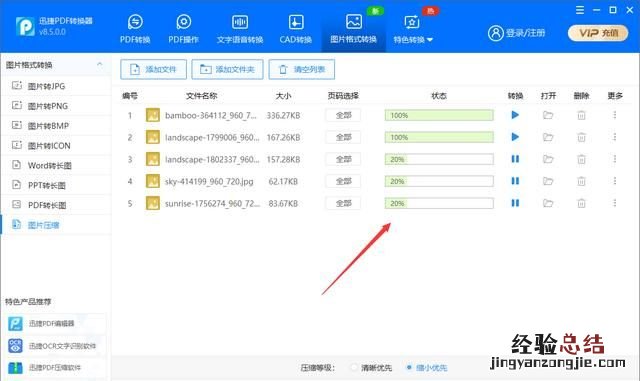
第六步:等待素有图片后边的转换进度条到达百分之百的时候说明图片的压缩已经完成了










